正式的Python专栏第7篇,同学站住,别错过这个从0开始的文章!
前面,学委写了两篇保姆级别UI教程,从入门【一个窗口放两个按钮,点击来提示不同消息】,到 细讲UI掌握网格布局,都挺受欢迎的。
这次是来考验大家学习成果了:实战!带你把下面的界面做出来!
几分钟时间,我们开发这个应用:

我们下面用网格式布局来实现这个界面!
第一步 必须观察分析
这个界面一共分为了5排, 如下5个圈圈圈住:

所以我们的网格要从0到4(第一排下标为0)
同时,我们看到这个界面分为了3列,左中右的结果。
最后,只是后三排,铺满了。
就这么简单,学委把这个布局讲完了,下面开始开发。
第二步 编写代码
代码不多,直接分享给大家。
保存下面代码为name_checker_ui.py 然后运行
# -\*- coding: utf-8 -\*-
# @Time : 2021/8/29 10:30 上午
# @Author : LeiXueWei
# @CSDN/Zhihu: 雷学委
# @XueWeiTag: CodingDemo
# @File : name\_checker\_ui.py
# @Project : hello
from tkinter import *
TITLE = '[雷学委]🉐活动出席人数检查小工具'
BG_COLOR = 'skyblue'
class LXW_NAME_LISTING_GUI():
def __init__(self, root):
self.root = root
self.log_line_no = 0
def setup_root_win(self):
# 窗口标题,大小,颜色设置。
self.root.title(TITLE)
self.root.geometry('605x600')
self.root.configure(bg=BG_COLOR)
# self.root.resizable(0, 0) # 阻止Python GUI的大小调整
# 组件标签
self.data_label = Label(self.root, width=10, background="tomato", text="预期全部人员")
self.banner_label = Label(self.root, width=2, height=25, background="black", text="")
self.result_label = Label(self.root, width=10, background="tomato", text="实际出席人数")
# 处理数据按钮
self.process_btn = Button(self.root, text="开始校验", fg="red", bg="blue", width=10,
command=self.compare_data)
self.log_label = Label(self.root, width=10, background="tomato", text="缺席人员")
# 文本展示框
self.all_member_text = Text(self.root, width=40, height=25)
self.attended_text = Text(self.root, width=40, height=25)
self.log_text = Text(self.root, width=85, height=9)
# 布局
self.data_label.grid(row=0, column=0, sticky=W+E)
self.banner_label.grid(row=0, column=1, rowspan=2, sticky=W)
self.result_label.grid(row=0, column=2, sticky=W+E)
self.all_member_text.grid(row=1, column=0, sticky=W)
self.attended_text.grid(row=1, column=2, sticky=W)
self.process_btn.grid(row=2, column=0, sticky=W)
self.log_label.grid(row=3, column=0, columnspan=3, sticky=W+E)
self.log_text.grid(row=4, column=0, columnspan=3, sticky=W+E)
def compare_data(self):
pass
def app_start():
root = Tk()
leixuewei_ui = LXW_NAME_LISTING_GUI(root)
leixuewei_ui.setup_root_win()
# 进入事件循环,保持窗口运行
root.mainloop()
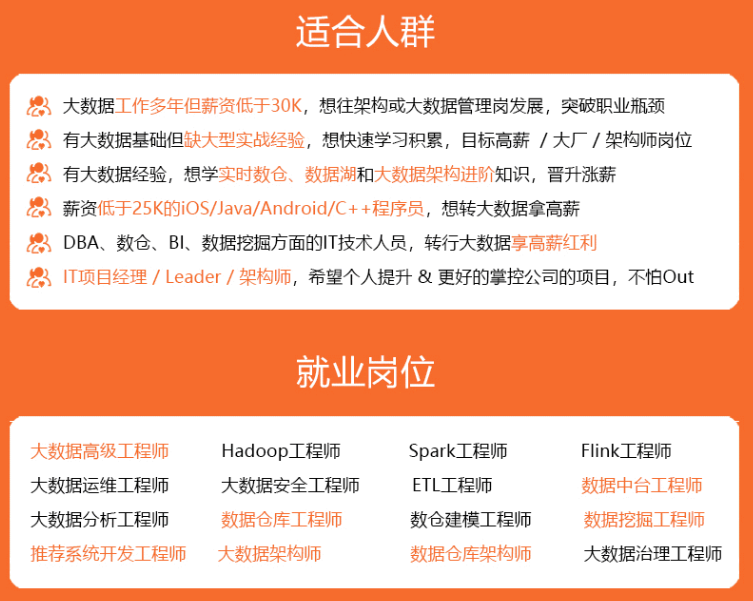
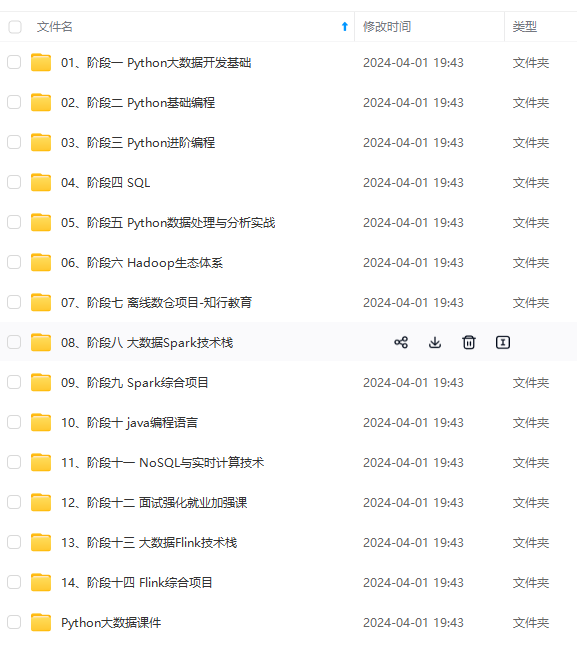
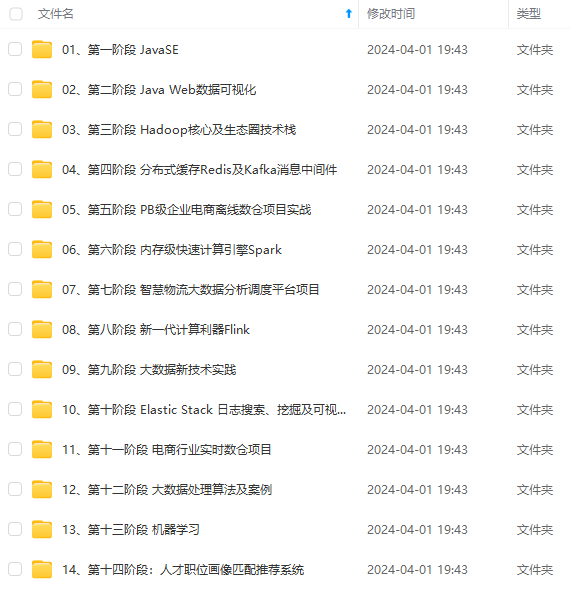
**既有适合小白学习的零基础资料,也有适合3年以上经验的小伙伴深入学习提升的进阶课程,涵盖了95%以上大数据知识点,真正体系化!**
**由于文件比较多,这里只是将部分目录截图出来,全套包含大厂面经、学习笔记、源码讲义、实战项目、大纲路线、讲解视频,并且后续会持续更新**
**[需要这份系统化资料的朋友,可以戳这里获取](https://bbs.csdn.net/topics/618545628)**
出来,全套包含大厂面经、学习笔记、源码讲义、实战项目、大纲路线、讲解视频,并且后续会持续更新**
**[需要这份系统化资料的朋友,可以戳这里获取](https://bbs.csdn.net/topics/618545628)**






















 887
887

 被折叠的 条评论
为什么被折叠?
被折叠的 条评论
为什么被折叠?








